如何在 Excel 中創建帶有多個核取方塊的下拉列表?
Excel 傳統的下拉列表限制使用者只能進行單一選擇。為了克服這個限制並實現多選功能,我們將探討兩種實用的方法來創建帶有多個核取方塊的下拉列表。
使用列表框創建帶有多個核取方塊的下拉列表
A:創建一個帶有來源數據的列表框
B:命名您要放置所選項目的儲存格
C:插入形狀以幫助輸出所選項目
輕鬆使用神奇工具創建帶有核取方塊的下拉列表
更多關於下拉列表的教程...
使用列表框創建帶有多個核取方塊的下拉列表
如下圖所示,當前工作表中 A2:A11 範圍內的所有名稱將作為位於 C4 儲存格中的列表框的來源數據。點擊該框會展開可供選擇的項目列表,所選項目將顯示在 E4 儲存格中。要實現此功能,請按照以下步驟操作:

A. 創建一個帶有來源數據的列表框
1. 點擊 開發工具 > 插入 > 列表框 (Active X 控制項)。參見截圖:

2. 在當前工作表中繪製一個列表框,右鍵點擊它,然後從右鍵菜單中選擇 屬性。

3. 在屬性對話框中,您需要按以下方式配置:
- 3.1 在 ListFillRange 框中,輸入要在列表中顯示的來源範圍(這裡我輸入範圍 A2:A11);
- 3.2 在 ListStyle 框中,選擇 1 - fmList StyleOption;
- 3.3 在 MultiSelect 框中,選擇 1 – fmMultiSelectMulti;
- 3.4 關閉屬性對話框。參見截圖:

B:命名您要放置所選項目的儲存格
如果您需要將所有選定項目輸出到指定的儲存格(例如 E4),請按照以下步驟操作:
1. 選擇 E4 儲存格,在名稱框中輸入ListBoxOutput,然後按下Enter鍵。

C. 插入形狀以幫助輸出所選項目
1. 點擊 插入 > 形狀 > 矩形。參見截圖:

2. 在您的工作表中繪製一個矩形(這裡我在 C4 儲存格中繪製矩形)。然後右鍵點擊矩形,並從右鍵菜單中選擇 分配宏。
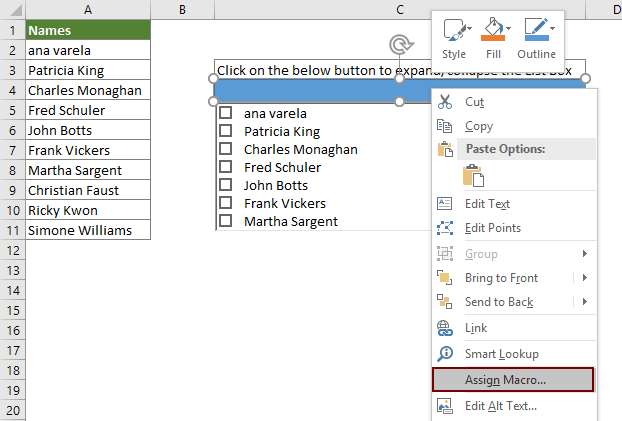
3. 在分配宏對話框中,點擊 新建 按鈕。

4. 在打開的 Microsoft Visual Basic for Applications 視窗中,請將模組視窗中的原始代碼替換為以下 VBA 代碼。
VBA 代碼:創建帶有多個核取方塊的列表
Sub Rectangle1_Click()
'Updated by Extendoffice 20200730
Dim xSelShp As Shape, xSelLst As Variant, I, J As Integer
Dim xV As String
Set xSelShp = ActiveSheet.Shapes(Application.Caller)
Set xLstBox = ActiveSheet.ListBox1
If xLstBox.Visible = False Then
xLstBox.Visible = True
xSelShp.TextFrame2.TextRange.Characters.Text = "Pickup Options"
xStr = ""
xStr = Range("ListBoxOutput").Value
If xStr <> "" Then
xArr = Split(xStr, ";")
For I = xLstBox.ListCount - 1 To 0 Step -1
xV = xLstBox.List(I)
For J = 0 To UBound(xArr)
If xArr(J) = xV Then
xLstBox.Selected(I) = True
Exit For
End If
Next
Next I
End If
Else
xLstBox.Visible = False
xSelShp.TextFrame2.TextRange.Characters.Text = "Select Options"
For I = xLstBox.ListCount - 1 To 0 Step -1
If xLstBox.Selected(I) = True Then
xSelLst = xLstBox.List(I) & ";" & xSelLst
End If
Next I
If xSelLst <> "" Then
Range("ListBoxOutput") = Mid(xSelLst, 1, Len(xSelLst) - 1)
Else
Range("ListBoxOutput") = ""
End If
End If
End Sub注意:在代碼中,Rectangle1 是形狀名稱;ListBox1 是列表框的名稱;「選擇選項」和「提取選項」是形狀的顯示文字;而 ListBoxOutput 是輸出儲存格的範圍名稱。您可以根據需要更改這些內容。
5. 同時按下 Alt + Q 鍵以關閉 Microsoft Visual Basic for Applications 視窗。
6. 點擊矩形按鈕將折疊或展開列表框。當列表框展開時,通過勾選核取方塊選擇所需的項目。然後,再次點擊矩形以將所有選定項目輸出到 E4 儲存格中。參見以下示範:
7. 然後將工作簿保存為 啟用宏的工作簿,以便未來重複使用該代碼。
使用神奇工具創建帶有核取方塊的下拉列表
厭倦了複雜的 VBA 編碼嗎?Kutools for Excel 讓創建帶有核取方塊的下拉列表變得簡單,實現無縫多選。非常適合問卷調查、數據篩選或動態表單,這款用戶友好的工具簡化了您的工作流程並節省時間。
1. 打開已設置數據驗證下拉列表的工作表,點擊 Kutools > 下拉列表 > 啟用高級下拉列表。然後,再次從下拉列表中點擊 帶有核取方塊的下拉列表。參見截圖:
 |  |
2. 在 添加 核取方塊 到下拉列表 對話框中,請按以下方式配置:
- 2.1) 選擇包含下拉列表的儲存格;
- 2.2) 在分隔符框中,輸入用於分隔多個項目的分隔符;
- 2.3) 根據需要勾選 啟用搜索 選項。(如果勾選此選項,稍後可以在下拉列表中進行搜索。)
- 2.4) 點擊 確定 按鈕。

從現在開始,當您點擊帶有下拉列表的儲存格時,會彈出一個列表框,請通過勾選核取方塊選擇項目,並將其輸出到儲存格中,如下方示範所示。
如需了解更多有關此功能的詳細信息,請訪問本教程。
Kutools for Excel - 超過 300 種必備工具,讓 Excel 功能更強大。永久免費享受 AI 功能!立即獲取
本文提供了兩種方法,幫助您輕鬆在 Excel 中創建帶有核取方塊的下拉列表。您可以選擇自己喜歡的方法。如果您對探索更多 Excel 技巧感興趣,我們的網站提供了數千個教程。
相關文章:
在 Excel 下拉列表中輸入時自動完成
如果您有一個數據驗證下拉列表,其中包含大量值,您需要在列表中向下滾動才能找到合適的選項,或者直接在列表框中輸入整個單詞。如果有一種方法可以在下拉列表中輸入首字母時自動完成,一切將變得更加容易。本教程提供了解決問題的方法。
在 Excel 中從另一個工作簿創建下拉列表
在工作簿內的工作表之間創建數據驗證下拉列表非常容易。但如果數據驗證所需的列表數據位於另一個工作簿中,您會怎麼做?在本教程中,您將學習如何詳細地在 Excel 中從另一個工作簿創建下拉列表。
在 Excel 中創建可搜索的下拉列表
對於具有眾多值的下拉列表,找到合適的值並不容易。之前我們介紹了一種在下拉框中輸入首字母時自動完成下拉列表的方法。除了自動完成功能外,您還可以使下拉列表可搜索,以提高在下拉列表中查找合適值的工作效率。要使下拉列表可搜索,請嘗試本教程中的方法。
在 Excel 下拉列表中選擇值時自動填充其他儲存格
假設您已經根據 B8:B14 儲存格範圍內的值創建了一個下拉列表。當您在下拉列表中選擇任何值時,您希望 C8:C14 儲存格範圍內的相應值能夠自動填充到選定的儲存格中。為了解決這個問題,本教程中的方法將對您有所幫助。
最佳 Office 生產力工具
| 🤖 | Kutools AI 助手:以智能執行為基礎,革新數據分析 |生成程式碼 | 創建自訂公式 | 分析數據並生成圖表 | 調用 Kutools 增強函數… |
| 熱門功能:查找、選取項目的背景色或標記重複值 | 刪除空行 | 合併列或單元格且不遺失數據 | 四捨五入(免公式)... | |
| 高級 LOOKUP:多條件 VLookup|多值 VLookup|多表查找|模糊查找... | |
| 高級下拉列表:快速創建下拉列表 |依賴型下拉列表 | 多選下拉列表... | |
| 列管理器:添加指定數量的列 | 移動列 | 切換隱藏列的顯示狀態 | 比較區域及列... | |
| 精選功能:網格聚焦 | 設計檢視 | 增強編輯欄 | 工作簿及工作表管理器 | 資源庫(快捷文本) | 日期提取器 | 合併資料 | 加密/解密儲存格 | 按列表發送電子郵件 | 超級篩選 | 特殊篩選(篩選粗體/傾斜/刪除線...)... | |
| 15 大工具集:12 項文本工具(添加文本、刪除特定字符…)|50+ 儀表 類型(甘特圖等)|40+ 實用 公式(基於生日計算年齡等)|19 項插入工具(插入QR码、根據路徑插入圖片等)|12 項轉換工具(金額轉大寫、匯率轉換等)|7 項合併與分割工具(高級合併行、分割儲存格等)|...及更多 |
運用 Kutools for Excel,全面提升您的 Excel 技能,體驗前所未有的高效。 Kutools for Excel 提供超過300 項進階功能,讓您提升工作效率、節省時間。 點此尋找您最需要的功能...
Office Tab 為 Office 帶來分頁介面,讓您的工作更加輕鬆簡單
- 在 Word、Excel、PowerPoint 中啟用分頁編輯與閱讀。
- 在同一視窗的新分頁中打開與創建多份文件,而非開啟新視窗。
- 提升您的生產力50%,每日可幫您減少數百次鼠標點擊!
所有 Kutools 外掛,一次安裝
Kutools for Office 套裝整合了 Excel、Word、Outlook 和 PowerPoint 的外掛,外加 Office Tab Pro,非常適合需要跨 Office 應用程式協同作業的團隊。
- 全合一套裝 — Excel、Word、Outlook及 PowerPoint 外掛 + Office Tab Pro
- 一鍵安裝,一份授權 — 幾分鐘完成設置(支援 MSI)
- 協同運作更順暢 — Office 應用間無縫提升生產力
- 30 天全功能試用 — 無需註冊、無需信用卡
- 最超值 — 一次購買,節省單獨外掛費用

